В табличной части «Перевозимый груз» указывается список грузов для перевозки. Пример заполнения документа представлен на рисунке 29.
 | |
| 765 × 775 пикс. Открыть в новом окне | Пример заполнения документа "Заказ техники: Поручение экспедитору" |
В нижней части формы документа информативно выводится следующая информация:
- Сумма по договору,
- Доступный лимит,
- Стоимость перевозки,
- Остаток лимита.
На основании документа «Заказ техники» вводится документ «Заявка на перевозку» (рисунок 30).
От статуса обработки документа «Заявка на перевозку» зависит выделение документа цветом в форме списка (рисунок 31).
 | |
| 785 × 343 пикс. Открыть в новом окне | Форма списка документа "Заявка на перевозку" |
В случае, когда заявка на перевозку не имеет статуса или имеет статус «Создана», то фон строки документа «Заказ техники» имеет белый цвет, когда «В работе» – синий, «На согласовании» – желтый, «Отклонена» – красный, «Выполнена» – зеленый.
Документ «Заявка на перевозку»
Документ «Заявка на перевозку» предназначен для оформления заявки на произведение работ перевозчиком. Документ создается на основании документа «Заказ техники» с заполнением соответствующих реквизитов. Возможны несколько вариантов использования документа:
- Перевозка грузов,
- Заявка на использование механизмов,
- Заявка на пассажирские перевозки,
- Башенные краны 2,
- Прочее.
При создании нового документа открывается список с видами операций, который представлен на рисунке 32.
 | |
| 490 × 129 пикс. Открыть в новом окне | Выбор вида операции для документа "Заявка на перевозку" |
Также выбор варианта использования производится из меню выпадающего списка по кнопке «Операция» в уже созданном новом документе. В зависимости от вида документа, существуют различные требования к заполнению его реквизитов и табличных частей. Пример заполнения документа представлен на рисунке 33.
 | |
| 819 × 689 пикс. Открыть в новом окне | Документ "Заявка на перевозку: Перевозка грузов" |
На вкладке «Выгрузка в Lotus» заполняется список согласования документа.
Реквизиты табличной части:
- Физ. лицо,
- Флажок «Включить».
После нажатия на кнопку «Выгрузить акт в лотус» документ будет выгружен в СЭД Лотус с печатными формами, указанными при выгрузке. Статус документа будет изменен на статус «На согласовании». После успешного завершения цикла согласования в СЭД Лотус статус документа меняется на статус «Согласован».
По кнопке «Рассчитать» происходит расчет стоимости перевозки в зависимости от указанного типа транспортного средства и количества часов его использования.
При создании заявки на основании документа «Заказ техники» ей автоматически устанавливается статус «Создана». При заполнении поля «Исполнитель» статус заявки изменяется на статус «В работе».
Документ «Суточный план по эксплуатации»
Документ «Суточный план по эксплуатации» предназначен для отражения планового выхода транспортных средств, то есть при помощи данного документа определяется список транспортных средств, которые можно планировать в работу. Документ создается на начало планируемого периода.
Реквизиты документа:
- Номер,
- Дата,
- Организация,
- На дату.
В табличной части «Суточный план» указывается список транспортных средств. В колонках «Состояние ТС первая смена» и «Состояние ТС вторая смена» указывается состояние транспортного средства соответственно первой и второй смены.
Пример заполнения документа представлен на рисунке 34.
 | |
| 657 × 523 пикс. Открыть в новом окне | Документ "Суточный план по эксплуатации машин (Механизмов)" |
Документ «Маршрутный лист (Задание на перевозку)»
Документ «Задание на перевозку» представляет собой маршрутный лист транспортного средства. Данный документ заполняется только по оформленным заявкам на перевозку.
Форма документа представлена на рисунке 35.
 | |
| 740 × 491 пикс. Открыть в новом окне | Форма нового документа "Маршрутный лист (Задание на перевозку)" |
Реквизиты документа:
- Номер,
- Дата,
- Организация,
- Перевозчик,
- Смена работы ТС,
- Транспортное средство,
- Прицеп,
- Гаражный номер транспортного средства,
- Гаражный номер прицепа.
После нажатия на кнопку «Подобрать по плану эксплуатации» транспортное средство подбирается по плану эксплуатации транспортных средств на дату документа.
По кнопке «Подбор заявок» на командной панели табличной части документа открывается форма обработки для автоматического подбора заявок (рисунок 36).
 | |
| 408 × 399 пикс. Открыть в новом окне | Форма обработки "Подбор заявок на перевозку" |
После нажатия на кнопку «Сформировать» происходит отбор заявок на перевозку по указанному ответственному и периоду. После нажатия на кнопку «Закрыть» выбранные заявки переносятся в документ «Задание на перевозку» (рисунок 37).
 | |
| 742 × 492 пикс. Открыть в новом окне | Форма документа "Маршрутный лист (Задание на перевозку)" |
После нажатия на кнопку «Генерация первичного документа» происходит генерация товарно-транспортных накладных по заявкам на перевозку, указанных в табличной части документа.
Обработка «Генерация путевых листов»
Обработка «Генерация путевых листов» предназначена для автоматической генерации документов «Путевой лист» по заданиям на перевозку.
Форма обработки представлена на рисунке 38.
 | |
| 627 × 474 пикс. Открыть в новом окне | Форма обработки "Подбор заявок на перевозку" |
Пользователь указывает период заданий на перевозку и после нажатия на кнопку «Сформировать» (рисунок 39) табличная часть обработки заполняется списком маршрутных листов.
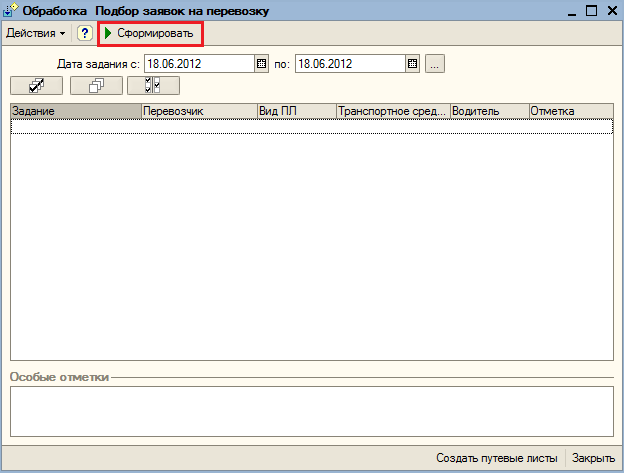 | |
| 624 × 473 пикс. Открыть в новом окне | Работа с обработкой "Подбор заявок на перевозку" |
Отметив маршрутные листы, по которым необходимо произвести генерацию путевых листов, и указав вид путевого листа и водителя, после нажатия на кнопку «Создать путевые листы» (рисунок 40) происходит генерация документов «Путевой лист».
 | |
| 626 × 473 пикс. Открыть в новом окне | Заполнение табличной части обработки "Подбор заявок на перевозку" и создание путевых листов |
 ar-net.ru
ar-net.ru